Customer Insights - Journeys のアウトバウンド サブスクリプション センターを使用する
アウトバウンド マーケティングのサブスクリプション センターをリアルタイム ジャーニーで活用する方法について説明します。 この機能を使用すると、新しい基本設定センター コンプライアンス プロファイルを採用する前に、リアルタイム体験の使用を開始できます。 すでにアウトバウンド マーケティングを使用してメールを送信しており、リアルタイム体験に完全に移行する準備がまだ整っていない場合にのみ、リアルタイム体験でサブスクリプション センターを使用する必要があります。 アウトバウンド マーケティングからの移行について詳しくは、同意管理とダブルオプトインの切り替えのガイダンスを参照してください
重要
取引先担当者を対象とした体験でのみ、サブスクリプション センターを使用することができます。 リードまたは Customer Insights - Data プロファイルをターゲットとする体験では、基本設定センターを使用する必要があります。 プリファレンス センターでは、よりカスタマイズ可能なフォームやテキスト メッセージの同意を更新する機能など、改善された機能が提供されます。 詳細情報: Customer Insights - Journeys コンプライアンス プロファイルおよび基本設定センター
前提条件
リアルタイム体験でアウトバウンド マーケティング サブスクリプション センターを使用するには、まずアウトバウンド マーケティングで少なくとも 1 つのサブスクリプション センターを作成する必要があります。 まだ作成されていない場合は、アウトバウンドマーケティングで サブスクリプションセンターを作成 します。
Customer Insights - Journeys でサブスクリプション センターを設定する
設定で、アウトバウンド マーケティングのサブスクリプション センターを Customer Insights - Journeys コンプライアンス設定に接続します。
設定>カスタマー エンゲージメント>コンプライアンス に移動します。
上部のツールバーで + 新規プロファイル を選択し、ドロップダウンから + サブセクション センターを使用 を選択します。
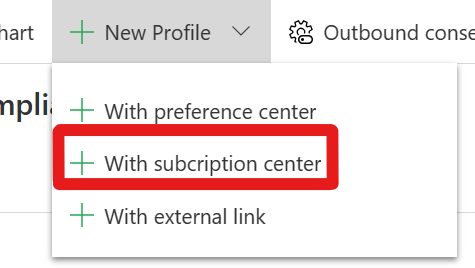
[クイック作成: コンプライアンス] ペインで次の設定を入力します:
名前: メールを作成するユーザーが識別しやすい、内容を示す名前を選択します。
会社の住所: メールのフッターで使用している住所です。
サブスクリプション センターの選択: アウトバウンド マーケティングで設定したサブスクリプション センターを選択します。
既存の同意: (オプション) このプロファイルと同意を共有する既存のコンプライアンス プロファイルを選択します。 設定しているサブスクリプション センターと同じ業種の同意を取得する、コンプライアンス プロファイル (基本設定センターや基本設定ページなど) が既にある場合は、そのコンプライアンス プロファイルを選択することをお勧めします。 既存の同意を共有すると、2 つのコンプライアンス プロファイルが同じ商業的および取引上の同意の目的を共有し、2 つのプロファイル間で取得された同意をリンクします。
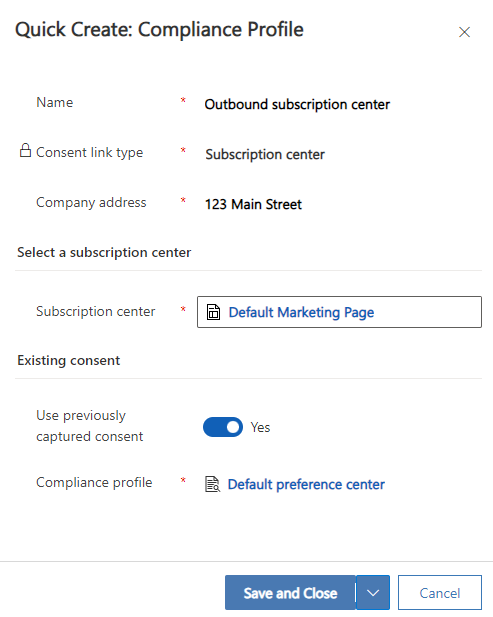
保存して閉じるを選択します。
サブスクリプション センターの同意強制
重要
デフォルトでは、アウトバウンド マーケティングがインストールされている場合、リアルタイム体験は連絡先の DoNotEmail、DoNotBulkEmail、および DoNotTrack フィールドをチェックします。 これらのチェックは、アウトバウンド マーケティングの同意強制動作の照合と、アウトバウンド マーケティングからリアルタイム体験への移行の支援のために実行されます。 詳細については、Customer Insights - Journeys でユーザー コンプライアンス設定を管理するを参照してください
サブスクリプション センターのコンプライアンス プロファイルとともに送信されたメールは、特定の連絡先の同意記録を確認し、構成された実施モデルを適用することにより、リアルタイム体験で同意を強制します。 連絡先のメール アドレスにメールを送信する場合、通信の目的とその構成された 実施モデル に影響します。 追跡目的の 実施モデル は、リアルタイム マーケティングから送信されるメールに追跡リンクとピクセルを含めるかどうかを制御します。 連絡先のフィールドのチェックに加えて、特定の連絡先の同意チェックが行われます。 目的、特定の連絡先の同意、実施モデルについては、Customer Insights - Journeys でユーザー コンプライアンス設定を管理する にアクセスしてください
ほとんどのユーザーの場合、デフォルトの目的の 実施モデル 設定により、リアルタイム体験の同意強制は、アウトバウンド体験の強制と同じになります。 ただし、変更が必要な場合は、コンプライアンス プロファイル設定で目的を編集することで変更できます。
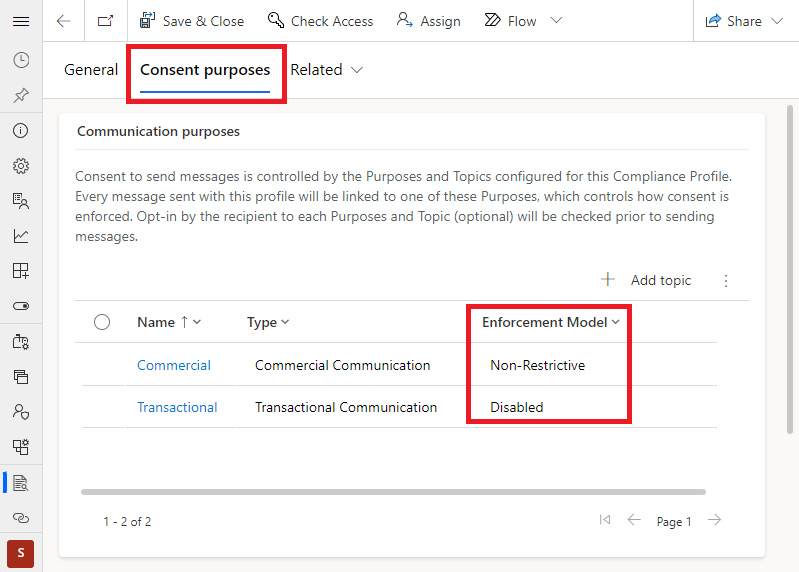
メールでサブスクリプション センターのコンプライアンス プロファイルを使用する
リアルタイム体験メールでサブスクリプション センターのコンプライアンス プロファイルを使用すると、システムはメールの {{PreferenceCenter}} カスタマイズ トークンを、コンプライアンス プロファイルで定義されたアウトバウンド マーケティング サブスクリプション センターへのリンクに置き換えます。 同様に、{{CompanyAddress}} カスタマイズ トークンは、コンプライアンス プロファイルで構成されたアドレスに置き換えられます。
リアルタイム体験から送信されるメールでサブスクリプション センターのコンプライアンス プロファイルを使用するには、以下の手順に従います。
Customer Insights - Journeys メール エディターで、新しいメール メッセージを開くか、作成します。
メールのヘッダーを選択し、右ペインの メール設定 に進みます。
コンプライアンス で、前の手順の 「クイック作成: コンプライアンス」 設定で設定したサブスクリプション センターのコンプライアンス プロファイルを選択します。
送信するメールの 目的 を選択します (たとえば、商用マーケティング メールを送信する場合)。
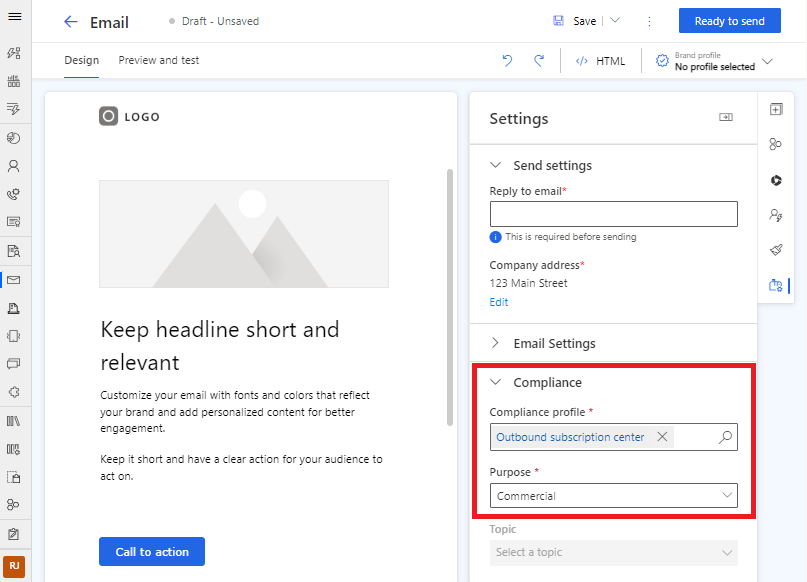
参照
アウトバウンド マーケティング コンプライアンス設定
Customer Insights - Journeys でユーザー コンプライアンス設定を管理する
Customer Insights - Journeys でメール メッセージとテキスト メッセージの同意を管理する